如何配置 fail2ban 來保護 Apache 伺服器

讓我們更深入地了解 fail2ban 監獄。監獄定義了具體的應用策略,它會為指定的程序觸發一個保護措施。fail2ban在 /etc/fail2ban/jail.conf 下為一些流行程序如Apache、Dovecot、Lighttpd、MySQL、Postfix、SSH 等預定義了一些監獄。每個監獄都通過特定的程序日誌過濾器(在/etc/fail2ban/fileter.d 下面)來檢測通常的攻擊。讓我看一個例子監獄:SSH監獄。
[ssh]
enabled = true
port = ssh
filter = sshd
logpath = /var/log/auth.log
maxretry = 6
banaction = iptables-multiport
SSH監獄的配置定義了這些參數:
- [ssh]: 方括弧內是監獄的名字。
- enabled:是否啟用監獄
- port: 埠號(或者對應的服務名稱)
- filter: 檢測攻擊的日誌解析規則
- logpath: 所檢測的日誌文件
- maxretry: 最大失敗次數
- banaction: 所進行的禁止操作
定義在監獄配置中的任意參數都會覆蓋fail2ban-wide 中相應的默認配置參數。相反,任何缺少的參數都會使用定義在[DEFAULT] 欄位的默認值。
預定義的日誌過濾器都放在/etc/fail2ban/filter.d,而可以採取的禁止操作放在 /etc/fail2ban/action.d。
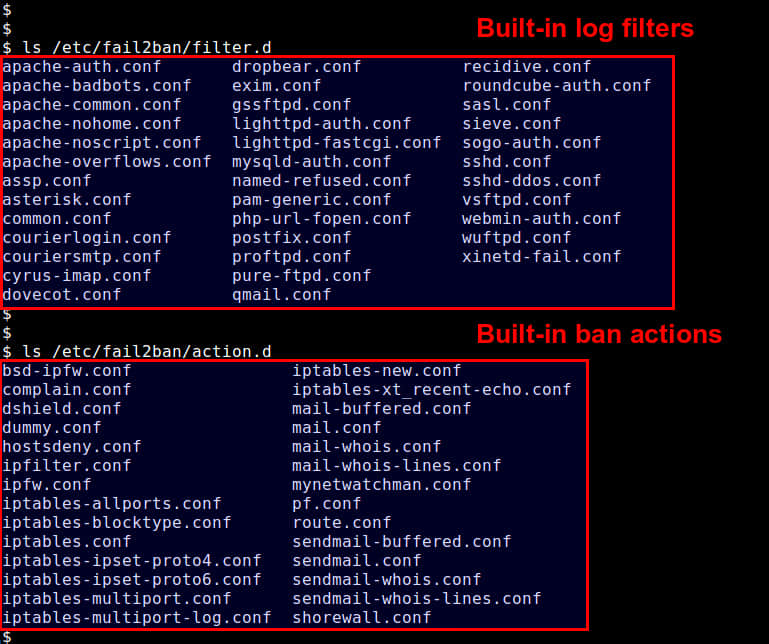
如果你想要覆蓋fail2ban的默認操作或者定義任何自定義監獄,你可以創建*/etc/fail2ban/jail.local**文件。本篇教程中,我會使用/etc/fail2ban/jail.local。
啟用預定義的apache監獄
fail2ban的默認安裝為Apache服務提供了一些預定義監獄和過濾器。我要啟用這些內建的Apache監獄。由於Debian和RedHat配置的稍微不同,我會分別提供它們的配置文件。
在Debian 或者 Ubuntu啟用Apache監獄
要在基於Debian的系統上啟用預定義的apache監獄,如下創建/etc/fail2ban/jail.local。
$ sudo vi /etc/fail2ban/jail.local
# 檢測密碼認證失敗
[apache]
enabled = true
port = http,https
filter = apache-auth
logpath = /var/log/apache*/*error.log
maxretry = 6
# 檢測漏洞和 PHP 脆弱性掃描
[apache-noscript]
enabled = true
port = http,https
filter = apache-noscript
logpath = /var/log/apache*/*error.log
maxretry = 6
# 檢測 Apache 溢出攻擊
[apache-overflows]
enabled = true
port = http,https
filter = apache-overflows
logpath = /var/log/apache*/*error.log
maxretry = 2
# 檢測在伺服器尋找主目錄的嘗試
[apache-nohome]
enabled = true
port = http,https
filter = apache-nohome
logpath = /var/log/apache*/*error.log
maxretry = 2
由於上面的監獄沒有指定措施,這些監獄都將會觸發默認的措施。要查看默認的措施,在/etc/fail2ban/jail.conf中的[DEFAULT]下找到「banaction」。
banaction = iptables-multiport
本例中,默認的操作是iptables-multiport(定義在/etc/fail2ban/action.d/iptables-multiport.conf)。這個措施使用iptable的多埠模塊禁止一個IP地址。
在啟用監獄後,你必須重啟fail2ban來載入監獄。
$ sudo service fail2ban restart
在CentOS/RHEL 或者 Fedora中啟用Apache監獄
要在基於紅帽的系統中啟用預定義的監獄,如下創建/etc/fail2ban/jail.local。
$ sudo vi /etc/fail2ban/jail.local
# 檢測密碼認證失敗
[apache]
enabled = true
port = http,https
filter = apache-auth
logpath = /var/log/httpd/*error_log
maxretry = 6
# 檢測抓取郵件地址的爬蟲
[apache-badbots]
enabled = true
port = http,https
filter = apache-badbots
logpath = /var/log/httpd/*access_log
bantime = 172800
maxretry = 1
# 檢測漏洞和 PHP 脆弱性掃描
[apache-noscript]
enabled = true
port = http,https
filter = apache-noscript
logpath = /var/log/httpd/*error_log
maxretry = 6
# 檢測 Apache 溢出攻擊
[apache-overflows]
enabled = true
port = http,https
filter = apache-overflows
logpath = /var/log/httpd/*error_log
maxretry = 2
# 檢測在伺服器尋找主目錄的嘗試
[apache-nohome]
enabled = true
port = http,https
filter = apache-nohome
logpath = /var/log/httpd/*error_log
maxretry = 2
# 檢測執行不存在的腳本的企圖
# 這些都是流行的網站服務程序
# 如:webmail, phpMyAdmin,WordPress
port = http,https
filter = apache-botsearch
logpath = /var/log/httpd/*error_log
maxretry = 2
注意這些監獄文件默認的操作是iptables-multiport(定義在/etc/fail2ban/jail.conf中[DEFAULT]欄位下的「banaction」中)。這個措施使用iptable的多埠模塊禁止一個IP地址。
啟用監獄後,你必須重啟fail2ban來載入監獄。
在 Fedora 或者 CentOS/RHEL 7中:
$ sudo systemctl restart fail2ban
在 CentOS/RHEL 6中:
$ sudo service fail2ban restart
檢查和管理fail2ban禁止狀態
監獄一旦激活後,你可以用fail2ban的客戶端命令行工具來監測當前的禁止狀態。
查看激活的監獄列表:
$ sudo fail2ban-client status
查看特定監獄的狀態(包含禁止的IP列表):
$ sudo fail2ban-client status [監獄名]
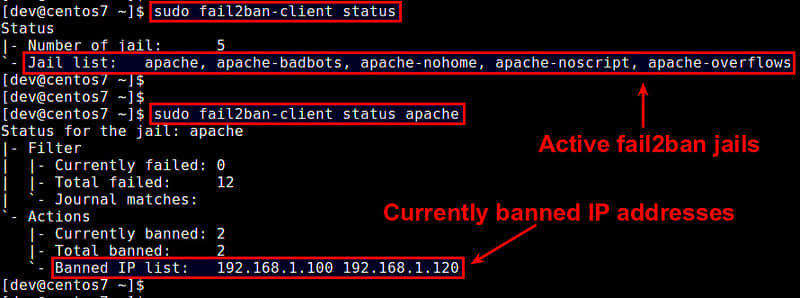
你也可以手動禁止或者解禁IP地址:
要用制定監獄禁止IP:
$ sudo fail2ban-client set [name-of-jail] banip [ip-address]
要解禁指定監獄屏蔽的IP:
$ sudo fail2ban-client set [name-of-jail] unbanip [ip-address]
總結
本篇教程解釋了fail2ban監獄如何工作以及如何使用內置的監獄來保護Apache伺服器。依賴於你的環境以及要保護的web伺服器類型,你或許要調整已有的監獄或者編寫自定義監獄和日誌過濾器。查看outfail2ban的官方Github頁面來獲取最新的監獄和過濾器示例。
你有在生產環境中使用fail2ban么?分享一下你的經驗吧。
via: http://xmodulo.com/configure-fail2ban-apache-http-server.html
本文轉載來自 Linux 中國: https://github.com/Linux-CN/archive






















